小编教你win7如何升级到win10
- 分类:Win10 教程 回答于: 2017年08月30日 16:20:04
win7系统升级的步骤是怎样的?这里有答案,下面是小编带给大家的win7系统升级的步骤的图文教程福利,一起来学习一下吧!
相信很多人都想知道怎样win7升级win10,方法其实很简单,下面是我带给大家win7升级win10的图文教程。
win7如何升级到win10图文解说
首先,需要登录微软官网

win10(图1)
点击“立即加入”

win10(图2)
点击“我接受”
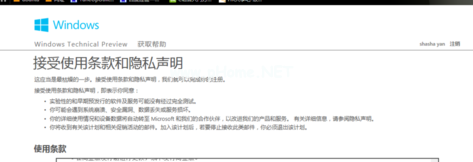
win10(图3)
点击“安装Technical Preview”
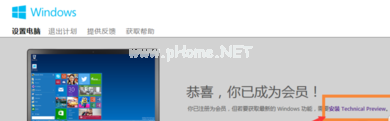
win10(图4)
点击“获取升级”

win10(图5)
重启

win10(图6)
点击“检测更新”
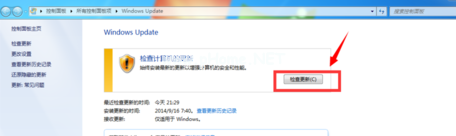
win10(图7)
点击“安装”

win10(图8)
立即重新启动
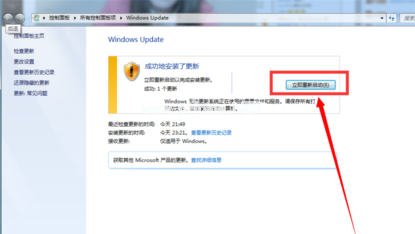
win10(图9)
准备就绪,等待
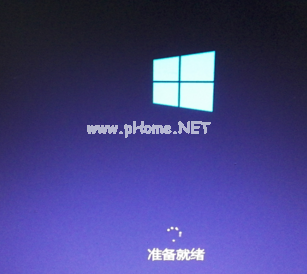
win10(图10)
点击“我接受”

win10(图11)
点击“使用快速设置”,也可以点击自定义

win10(图12)
安装完毕,进入win10界面。到这里升级完成。

win10(图13)
以上就是win7如何升级到win10的操作教程。
 有用
49
有用
49


 小白系统
小白系统


 1000
1000 1000
1000 1000
1000 1000
1000 1000
1000 1000
1000 1000
1000 1000
1000 1000
1000 1000
1000猜您喜欢
- Win10官方原版安装教程:详细指导您轻松..2023/11/17
- win10升级重装的方法2022/11/07
- win10电脑重装系统的详细步骤..2023/12/05
- windows10系统安装教程2023/03/20
- 五笔输入法快速入门指南:新手也能轻松..2024/10/07
- 不用U盘装Win10的方法2023/12/15
相关推荐
- Win10正版重装系统费用2023/12/26
- win10纯净版官网下载安装的步骤教程..2022/03/21
- 华为笔记本Win10系统安装指南..2023/12/14
- Win10更新:解析原因与方法2024/06/27
- 解决win10内存占用过高怎么办..2019/03/15
- win10系统重装不了是什么原因..2022/06/09




















 关注微信公众号
关注微信公众号





